Obsah. Úvod Seznámení s programem FrontPage Tvorba a správa webu Používané konvence... 12
|
|
|
- Kryštof Tábor
- před 7 lety
- Počet zobrazení:
Transkript
1
2
3
4 Obsah Úvod...11 Používané konvence Seznámení s programem FrontPage Několik poznámek k tvorbě webu Kde budu mít svůj web Vzhled a rozsah prezentace Instalace FrontPage Postup pro instalaci programu Microsoft FrontPage Aktivace produktu Změny v instalaci, oprava nebo přeinstalování produktu Odstranění programu FrontPage Spuštění programu FrontPage Varianty spuštění FrontPage Ovládání FrontPage Pracovní plocha a možnosti zobrazení Pracovní plocha Možnosti zobrazení Tisk Vzhled stránky Náhled před tiskem Tisk Nápověda Tvorba a správa webu Otevření nového webu Otevření nového prázdného webu Otevření podřízeného webu Otevření webu na základě šablony
5 2.1.4 Otevření webu pomocí průvodce Import webu Otevření a zavření rozpracovaného webu Otevření webu Otevření naposledy upravovaného webu Automatické otevření webu po spuštění FrontPage Zavření webu Zabezpečení webu Publikace webu Publikování webu Synchronizace webu Mazání nepotřebných souborů na webu Správa a zrušení webu Přejmenování webu Zrušení webu Tvorba a úpravy webové stránky Tvorba a pojmenování stránek Složky Vytvoření nové webové stránky Otevření webové stránky Uložení webové stránky Okraje webové stránky Odstranění webové stránky Zavření webové stránky Přehled zobrazení webových stránek Vložení textu na webovou stránku a jeho úpravy Psaní textu Označení textu Formátování textu Formátování odstavců Formátování pomocí stylů odstavce...52
6 3.2.6 Úpravy textu a objektů Kontrola správnosti textu Seznamy s odrážkami Číslované seznamy Barevný podklad a ohraničení textu WordArt Několik závěrečných tipů k úpravám textu Tabulky Vytvoření tabulky Vkládání údajů do tabulky Označení buněk tabulky Úpravy tabulky Změna velikosti buněk Ohraničení a stínování tabulky a jednotlivých buněk Zarovnání buněk a umístění tabulky Spojení buněk a jejich rozdělení Vložení a údržba hypertextových odkazů Vložení hypertextového odkazu Vložení odkazu na určité místo na webové stránce Vytvoření nového souboru při definici odkazu Odeslání u pomocí odkazu Vyzkoušení funkčnosti hypertextového odkazu Formátování hypertextových odkazů Úprava a odstranění hypertextového odkazu Automatická údržba hypertextových odkazů Grafika, obrázky, fotografie Vložení grafiky Základní úpravy grafických prvků Galerie fotografií Miniatury Kreslení objektů
7 3.5.6 Grafy Načítání grafiky na webové stránky Videa, animace a zvuk Vložení a nastavení videa Vložení a nastavení zvuku Pozadí stránky Motiv Výběr motivu pro webové stránky Vytvoření vlastního motivu Změna motivu Odstranění motivu Sdílená ohraničení Vytvoření sdíleného ohraničení Struktura webu Provázání webových stránek pomocí navigace Zobrazení navigační struktury webu Propojení stávajících stránek do navigační struktury Vytvoření navigační struktury a následná tvorba webových stránek Vložení panelu odkazů založeného na navigační struktuře Vložení vlastních panelů s odkazy Automatický obsah webu Změny v navigaci Změny v odkazech v panelu odkazů Vyloučení stránek z odkazů respektujících navigační strukturu Změna orientace panelu s odkazy Změna stylu panelu s odkazy Využití odkazů k navigaci mezi stránkami Ruční vytvoření navigace Aktivní body...107
8 Formuláře Vložení jednotlivých typů polí formuláře na webovou stránku Příprava formuláře Vytvoření textového pole Přepínač Zaškrtávací pole Skupinový rámeček Rozevírací seznam s možnostmi Využití tlačítek ve formulářích Nastavení vstupních podmínek a možných hodnot Vstupní podmínky u textového pole Ověření rozevíracího seznamu Zpracování informací získaných z formuláře Uložení výsledků z formuláře do textového souboru Odeslání výsledků z formuláře elektronickou poštou Automatizované vytváření formuláře Vytvoření formuláře pomocí šablony Vytvoření formuláře pomocí průvodce Rámce Vytvoření rámce Vytvoření webové stránky s rámci Rozdělení rámce do více rámců Úpravy rámců Samostatné úpravy stránek v rámci Změna ohraničení mezi rámci Velikost rámce Okraje rámce Odstranění rámce
9 Aktivní a další speciální prvky na webových stránkách Běžící text Čítač přístupů Skripty Vložení skriptu na webovou stránku Příklad JavaScriptu Další aktivní prvky Rejstřík
10 Úvod Úvod Kdybychom vybírali z r zných oblastí našeho života tu, která prošla nejv tším vývojem, byl by jedním z horkých kandidát ur it internet. Celosv tová sí po íta a na nich takové množství informací, které by zahltilo každého, kdo nezná efektivní zp soby vyhledávání. Stalo se již b žné, že pídíme-li se po n jaké informaci, saháme ím dál tím mén po knize, telefonu i diá i, ale jednoduše tuto informaci najdeme na internetu. M že to být nový jízdní ád, kurzovní lístek, zem pisné údaje, zájezdy cestovních kancelá í, nabídka výrobk i služeb, zákony i na ízení, prakticky na co si vzpomenete. Navíc víme, že když se vlastník stránek o n stará, budou informace aktuální, na rozdíl od informace uvedené v knize i diá i. Firma, která neuvádí ve svých kontaktech webové stránky a ovou adresu, již není in a znaky www i elektronickou poštu najdeme i na mnoha soukromých vizitkách. Proto je požadavek na znalost tvorby webových stránek oprávn ný nejen u rem zabývajících se jejich tvorbou (web designem) i u po íta ových odborník, ale v zásad u každého uživatele. S v domím tohoto požadavku vznikla i tato kniha. Je ada prost edk, které umož ují vytvo it webové stránky. Vezm me t eba takový textový editor Word, i v n m lze stránky vytvo it. Projdete-li internet, narazíte na adu freewarových program pro tvorbu webových stránek. Systém, které však dovedou nejen webovou prezentaci vytvo it, ale také udržovat aktuální, umožnit jednoduchou správu a aktualizaci, získávat zp tnou vazbu, již tolik není. FrontPage je vhodným nástrojem a do této skupiny rozhodn pat í. Práce s ním je jednoduchá, takže ji zvládne každý, kdo má základní znalosti práce na po íta i. Umožní vytvo it si webovou prezentaci na disku po íta e, kde si celý web nejprve p ipravíte. Pak pom že provázat jednotlivé stránky pomocí odkaz, publikovat je na internetu a snadno si p ipravit a publikovat aktualizace. Proto je tento nástroj tak cen n. Kniha vás tedy provede základními oblastmi, které je nutné znát, aby si každý mohl vytvo it vlastní webovou prezentaci a umístit ji na internet. Cílem není vytvá et složité prezentace, pracovat s kódy i skripty, ale naopak zam it se na takové uživatelské rozhraní, které každý uživatel Windows, Of ce i podobného systému zná. Nech jste tedy za pomoci této knihy ve svém snažení úsp šní. 11
11 Úvod Používané konvence V knize jsou použity následující typogra cké konvence a gra cké prvky: Tu n jsou ozna eny názvy nabídek, p íkaz, složek, soubor, tla ítek, dialogových oken a položek. Kurzivou jsou zvýrazn ny d ležité pojmy a internetové adresy. KAPITÁLKAMI jsou psány názvy kláves a klávesových zkratek. Pro výpisy programového kódu je použito písmo Courier New. Symbolem poznámky je uveden odstavec, který rozši uje probíranou problematiku o n jakou zajímavost i výjime nost. Symbol vyk i níku upozor uje na úskalí, se kterým se m žete p i práci setkat, a je proto dobré z stat stále ve st ehu. Vzty ený palec nabízí zpravidla n jaké usnadn ní nebo tip, kterým si oproti standardnímu postupu m žete práci uleh it. 12
12 Seznámení s programem FrontPage Seznámení s programem FrontPage Několik poznámek k tvorbě webu Jestliže zatím nemáte potuchy o tom, jak vlastn za ít, abyste si mohli vytvo it svoji webovou prezentaci a zve ejnit ji všem návšt vník m internetu, p e t te si následující odstavce. Nabízejí shrnutí jednotlivých krok a také n kolik praktických informací k tvorb webu Kde budu mít svůj web Svou webovou prezentaci musíte umístit na n jaký internetový server na ur itou doménu, respektive adresu, podle které se váš web vyhledá, nap íklad remniweb.cz. Nejprve si musíte zaregistrovat doménu, tedy adresu. Pak je t eba se dohodnout o hostingu, tedy o možnosti umístit a provozovat webovou prezentaci na ur itém serveru v rámci vyhrazeného diskového prostoru. Máte-li spln ny tyto p edpoklady, p esunete pomocí programu FrontPage svoji webovou prezentaci na daný server (publikace webu). FrontPage také zajistí, že domovská stránka bude pojmenována tak, aby webová prezentace na serveru fungovala (index viz dále) a splní i další podmínky pro korektní publikaci vašeho webu. V n kolika následujících odstavcích si tento postup rozvedeme. Doména jako nap íklad remniweb.cz se nazývá doména druhé úrovn (první úrove je.cz a b žný uživatel si ji nem že po ídit) a je nejlepší doménou, kterou si m žete po ídit (vámi zvolený název, což bude vaše jméno nebo název rmy, je nejlépe viditelný a není zamotaný do dalších názv ). Po ízení domény se provádí u speciálních rem (registra ních autorit), které mají k registraci domén oprávn ní. To je kv li tomu, aby bylo možné si registrovat pouze takovou doménu, která není obsazená. Nutná je tedy jedine nost domén dva uživatelé nemohou mít stejnou. N které rmy poskytují i další domény se složit jším názvem, nicmén levn ji, p ípadn i zdarma (nap íklad rmyposkytovatele.cz/vasnazev). Registrací domény tedy získáte adresu, kterou již nikdo jiný mít nem že. Za to se, zvlášt u nižších, tedy lukrativn jších úrovní domén, samoz ejm platí. Nutno íci, že exponované názvy, jako jsou názvy velkých rem, jsou pochopiteln již dávno obsazené. Další krok, který je t eba ud lat, je vyhradit si ur itou ást internetového serveru, na které bude udržován obsah domény, tedy na kterém bude umíst na vaše webová prezentace. To se provádí zpravidla za ur itý ro ní i m sí ní poplatek a v tšinou je spojeno s dalšími službami p esm rování p vodní domény, ové služby, statistiky o návšt vnosti apod. Op t lze u n kterých rem sehnat prostor bez poplatku, nicmén pravd podobn bude omezen na n kolik megabajt. 13
13 Seznámení s programem FrontPage 2003 Na danou doménu je pak t eba umístit vaše webové stránky v etn úvodní stránky, která musí mít název index (s malým i na za átku), jedná se o stránky index.html, index.htm, index.php, index.php3, index.phtml, index.wml atd. Tím bude vaše prezentace na dané domén k dispozici ostatním uživatel m. Svou doménu si m žete zaregistrovat ve vyhledáva ích, t eba i mezinárodních. Také tato akce bývá spojena s ur itým poplatkem, nicmén vaše webová prezentace bude snadn ji k dispozici uživatel m, kte í vyhledávají podle témat a klí ových slov. Nap íklad máte-li truhlá ství, bude se váš web objevovat uživatel m, kte í budou hledat na internetu truhlá ství, výrobu nábytku a další podobná témata Vzhled a rozsah prezentace Na internetu se setkáte s r znými prezentacemi od jednostránkových, kde jsou jen kontaktní údaje a n kolik základních informací, až po rozsáhlé systémy vzájemn propojených web. Vaše remní i soukromé webové prezentace budou mít nej ast ji kolem deseti až dvaceti webových stránek ve dvou nebo t ech úrovních. Typická struktura se dá odvodit z následujícího obrázku. Domovská stránka uvádí základní informace a také odkazy na hlavní stránky webu. Ty budou t i nebo ty i seznam nabízených produkt nebo služeb (p ípadn na samostatné stránce zd razn ní novinek), popis nebo galerie realizovaných zakázek, stránka s podporou klient servis a stránka s kontakty i seznamem pobo ek i prodejen nebo prostor pro zaslání dotaz. Obr. 1.1: Typická struktura webu remní prezentace 14 Nemáte-li rozmyšleno, jak má vypadat práv váš web, je k dispozici n kolik šablon (ukázkových web ). FrontPage tak p ipraví návrh webu a vy si ho dotvo íte do požadovaného tvaru a doplníte konkrétní údaje. O šablonách se více dozvíte v následující kapitole. Také vzhled prezentace je velmi d ležitý. Web musí zaujmout, ale rozhodn ne za cenu ím k iklav jší barvy i více druh písma, tím lepší. Op t platí, že vám FrontPage nabídne pomocnou ruku obsahuje tzv. motivy, což jsou p edem de- nované vzhledy, z nichž si m žete vybrat ten, který je vám nejvíce sympatický. Aplikací tohoto motivu na web tak zajistíte, že webové stránky budou dob e vypadat a celý web bude jednotný.
14 1.2 Instalace FrontPage Seznámení s programem FrontPage 2003 P i zakoupení programu Microsoft FrontPage získáte instala ní CD, na n mž jsou všechny po íta ové soubory, které program FrontPage tvo í a umožní ho používat. Instalace je proces, p i n mž dojde k vytvo ení p íslušné struktury složek, zkopírování všech soubor tvo ících program FrontPage a také k takovým úpravám systému Windows, aby bylo možné v n m FrontPage spustit a provozovat. Krom toho se rozší í nabídka Start, kde se objeví p íkaz pro spušt ní FrontPage Postup pro instalaci programu Microsoft FrontPage Instalace prob hne takto: 1. Vložte instala ní CD do mechaniky a vy kejte, až se spustí instala ní program. Nespustí-li se automaticky, m žete p ejít do ovládacích panel Windows a zde použít ikonu P idat nové programy, poklepete-li p edtím na P idat nebo odebrat programy. 2. Postupujte podle pokyn v dialogových oknech. 3. V posledním dialogovém okn stiskn te tla ítko Nainstalovat. Tím se spustí instalace. Bude trvat n kolik minut. Pokud se objeví n jaké dialogové okno, držte se pokyn v n m uvedených. Prob hne-li instalace úsp šn, budete o výsledku informováni záv re ným dialogovým oknem Aktivace produktu K tomu, abyste mohli program Microsoft FrontPage používat, je t eba aktivace. Bez aktivace budete mít omezený po et spušt ní programu a po vy erpání tohoto po tu dojde k omezení funkcí, takže jej prakticky nelze používat. Aktivace produktu se provádí podle pokyn, které se objeví v dialogovém okn po spušt ní, není-li zatím FrontPage aktivován. Probíhá po internetu nebo po telefonu. Aktivaci m žete provést také hned p i instalaci Změny v instalaci, oprava nebo přeinstalování produktu Instala ní program m žete využít také pro dodate né instalování nebo odinstalování n kterých komponent. V p ípad, že se objeví chyby v b hu programu (nap íklad zpráva, že je poškozen n který ze soubor programu FrontPage), m žete provést p einstalování programu. Tím by se m la chyba související s poškozením souboru odstranit. 1. Stiskn te tla ítko Start. 2. Klepn te myší na Nastavení. 3. Klepn te na Ovládací panely. 15
15 Seznámení s programem FrontPage Poklepejte na položku P idat nebo odebrat programy. 5. Vyberte Microsoft Of ce FrontPage Klepn te na tla ítko Zm nit. 7. Vyberte P idat nebo odebrat sou ásti, chcete-li doinstalovat n které komponenty, nebo naopak n které odinstalovat (viz obrázek 1.2). Zvolíte-li P einstalovat nebo opravit, dojde k p einstalování produktu do stavu po prvotní instalaci tohoto programu. 8. V p ípad, že m níte nainstalované komponenty, nastavte v následujícím dialogovém okn, které moduly chcete doinstalovat nebo odebrat. P i oprav instalace FrontPage si vyberte, zda chcete rozpoznat a opravit chyby, nebo kompletn p einstalovat celý program FrontPage. 9. Stiskn te tla ítko Aktualizovat, resp. tla ítko Nainstalovat. Obr. 1.2: Zm na instalovaných komponent 16 Je možné, že p i p einstalování nebo aktualizaci budete vyzváni k vložení instala ního CD.
16 1.2.4 Odstranění programu FrontPage Seznámení s programem FrontPage 2003 P i instalaci programu Microsoft FrontPage se krom vlastních soubor instalují i n které další sou ásti p ímo k systému Windows. Nechcete-li již dále FrontPage používat, nesta í pouze smazat program z disku, protože pak by zde z staly n které zbytky. Korektní je provést odinstalování. 1. Stiskn te tla ítko Start. 2. Klepn te myší na Nastavení. 3. Klepn te na Ovládací panely. 4. Poklepejte na položku P idat nebo odebrat programy. 5. Vyberte Microsoft Of ce FrontPage Klepn te na tla ítko Odebrat. 7. Potvr te odinstalování tla ítkem Ano. 1.3 Spuštění programu FrontPage Abyste mohli za ít s programem FrontPage pracovat, je t eba ho spustit. Spušt ní probíhá stejn jako u ostatních program ve Windows, zejména u program Microsoft Of ce Varianty spuštění FrontPage Nasti me si nyní možnosti spušt ní FrontPage, i když je jasné, že tyto postupy již znáte. Jedná se o standardní postupy, které se používají u všech aplikací sady Of ce i program ve Windows. Základní postup je tento: 1. Klepn te na tla ítko Start na hlavním panelu Windows. 2. Vyberte p íkaz Programy. 3. Dále vyhledejte Microsoft Of ce FrontPage P íkaz se m že nacházet ve skupin Microsoft Of ce. Další možnosti záleží na tom, jaké podp rné programy používáte a jak jste si opera ní systém Windows i FrontPage nastavili. Poklepejte na ikonu Microsoft Of ce FrontPage 2003 na pracovní ploše Windows. Je nutné, abyste na pracovní ploše m li zástupce tohoto programu. K tomu je t eba vyhledat ikonu spoušt cího programu Microsoft FrontPage (nap íklad to lze provést v nabídce Start), klepnout na ni pravým tla ítkem myši Obr. 1.3: Ikona Microsoft FrontPage 17
17 Seznámení s programem FrontPage 2003 a vybrat p íkaz Vytvo it zástupce. Pak tohoto zástupce myší odtáhnete na pracovní plochu Windows. Systém Windows lze také nastavit tak, že se FrontPage spustí automaticky po startu po íta e, resp. systému Windows. Použijte tla ítko Start a najd te ikonu programu FrontPage. Tuto ikonu p etáhn te do složky Po spušt ní, která se nachází v podnabídce p íkazu Programy. 1.4 Ovládání FrontPage Základní postup pro provedení tém všech akcí p inášejí p íkazy. Nabídka p íkaz je standardn umíst na v horní ásti okna Microsoft FrontPage a obsahuje jedenáct p íkaz. Obr. 1.4: Nabídka p íkaz a panely s ikonami P íkaz zadáte klepnutím na jeho název v nabídce. Pokud byste nem li k dispozici myš, m žete stisknout kombinaci kláves ALT a podtrženého písmena v názvu p íkazu (nap íklad nabídku Úpravy rozvinete po stisknutí kláves ALT+A). Zadáním hlavního p íkazu se objeví seznam dalších p íkaz. Z n j si budete vybírat další p íkaz. Dialogová okna se používají pro funkce, ve kterých existuje v tší po et možností. Tyto možnosti se nastavují pomocí voleb. Volby se v dialogových oknech ozna ují zpravidla pomocí myši. U zaškrtávacích polí ek sta í klepnout na volbu a ta se zaškrtne (nebo pokud byla zaškrtnutá, pak se deaktivuje). Další typy voleb jsou seznamy, kde vybíráte z nabídky klepnutím myší na požadovanou možnost. Je-li v dialogovém okn textové pole, píše se do n j ur itá hodnota. Práci s dialogovým oknem ukon íte tla ítkem OK, na ež se nastavené možnosti okamžit projeví. Pokud byste cht li ponechat p vodní stav tak, aby se nové nastavení neprojevilo, máte možnost ukon it práci s dialogovým oknem pomocí tla ítka Storno. Klávesové kombinace umož ují spušt ní n kterých, ast ji používaných inností rychleji než pomocí p íkaz a dialogových oken. Nap íklad pro otev ení webu nebo webové stránky slouží p íkaz Soubor Otev ít. Akci lze však provést rychleji pomocí klávesové kombinace CTRL+O. adu klávesových zkratek vidíte zobrazenou p ímo vedle daného p íkazu. D ležitými ovládacími prvky, které v ad p ípad zna n urychlí vybrané postupy, jsou ikony. Jedná se o malá tla ítka zobrazená na panelech nástroj. Standardn jsou zobrazeny dva panely Standardní a Formát a ty obsahují nej ast ji používané ikony. 18
18 Seznámení s programem FrontPage 2003 Užite ným nástrojem, který je dobré využít p edevším p i práci s r znými objekty, jež ve FrontPagi vytvá íte, jsou místní nabídky p íkaz. Ty totiž obsahují p íkazy, o kterých se p edpokládá, že byste je mohli v daný okamžik pot ebovat. Nemusíte tedy procházet základní nabídku p íkaz a hledat zde p íslušný p íkaz. Místní nabídka je spojena s n jakým konkrétním místem a její obsah se m ní podle toho, na jaké místo klepnete. Klepn te pravým tla ítkem myši, nap íklad na panel odkaz. Uvidíte p íkazy, které se vztahují práv k úpravám panelu odkaz (obrázek 1.5). Obr. 1.5: Místní nabídka p íkaz pro panel odkaz 1.5 Pracovní plocha a možnosti zobrazení Pracovní plocha Na obrázku 1.6 vidíte okno FrontPage a pracovní plochu s ovládacími prvky a podokny s pomocnými informacemi. Je to pracovní plocha, na které je otev ena rozpracovaná webová stránka. Jednotlivé prvky, nap íklad seznam složek v levé ásti, lze voliteln zobrazit nebo skrýt, podle toho, jaký režim práce vám vyhovuje. Vlastní práce probíhá v nejv tším okn, což je plocha, na které vytvá íte webové stránky. V horní ásti najdete panely s ikonami a p íkazy. Ovládací prvky pro zm nu zobrazení jsou v dolní ásti okna. Záložky s názvy stránek umož ují pracovat s více webovými stránkami najednou. Na obrázku jsou otev ené webové stránky index, novinky, aktuality_v_oboru a domácí_nábytek. Pracovní plocha se samoz ejm m ní podle toho, jaké zobrazení máte práv nastaveno. Proto si shrneme nejd ležit jší možnosti zobrazení ve FrontPagi. 19
19 - Seznámení s programem FrontPage 2003 Obr. 1.6: Pracovní plocha FrontPage a její ásti Možnosti zobrazení V r zných fázích vytvá ení i úprav webu budete pot ebovat r zný pohled na web. Ten získáte zm nou zobrazení. Nejvíce asu strávíte v zobrazení stránek, p i kterém vidíte webovou stránku, s níž práv pracujete. Na tuto stránku m žete p idávat další objekty, psát text, m nit vzhled objekt na stránce atd. Sou asn m žete mít otev eno více webových stránek. Každá stránka je reprezentována záložkou (viz obrázek 1.7). Klepnutím na záložku zobrazíte tuto stránku a budete ji moci upravovat. Do zobrazení stránek p ejdete p íkazem Zobrazit Stránka. Obr. 1.7: V zobrazení stránek jsou k dispozici záložky 20
20 Seznámení s programem FrontPage 2003 V zobrazení stránek m žete pracovat bu v režimu úprav stránek, nebo v režimu náhledu, kdy si prohlížíte, jak bude stránka ve výsledku vypadat, a také m žete používat odkazy mezi stránkami. Další režimy umož ují vid t nejen stránku jako takovou, ale v jazyce HTML. Další informace o t chto režimech najdete v ásti P ehled zobrazení webových stránek. HTML je jazyk, ve kterém se webové stránky vytvá ejí. Program FrontPage práv p ekládá vámi tvo ené stránky do jazyka HTML (obr. 1.8). Kódu HTML se obávat nemusíte, nebo FrontPage umož uje vytvo it základní webovou prezentaci, aniž byste museli tento kód znát. Obr. 1.8: Webová stránka v jazyce HTML Dalším typem zobrazení je zobrazení složek. V n m vidíte, jaké soubory tvo í váš web a ve kterých složkách na po íta i jsou umíst ny. Krom vlastních webových stránek se jedná o obrázky i videa, šablony a další pomocné soubory. Do zobrazení složek p ejdete p íkazem Zobrazit Složky. P íkaz Zobrazit Vzdálený webový server zp ístupní takový zp sob zobrazení, ve kterém m žete porovnat upravovaný web na po íta i se stavem, v n mž jste publikovali na webový server. To se týká hlavn publikace, o které se do tete v následující kapitole. Sada p íkaz, které jsou k dispozici po zadání p íkazu Zobrazit Zprávy, p ináší adu informací o publikovaném webu. Dozvíte se, jaké stránky byly kolikrát navštíveny, m žete si prohlédnout seznam stránek, na které nevede žádné propojení (což m že být chyba p i návrhu webu), m žete dostat seznam webových stránek, jejichž na ítání je velmi pomalé, a je tedy t eba je zm nit atd. 21
Obsah. Úvod Seznámení s programem FrontPage Tvorba a správa webu Používané konvence... 12
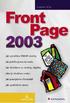 Obsah Úvod...11 Používané konvence... 12 Seznámení s programem FrontPage 2003...13 1.1 Několik poznámek k tvorbě webu... 13 1.1.1 Kde budu mít svůj web...13 1.1.2 Vzhled a rozsah prezentace...14 1.2 Instalace
Obsah Úvod...11 Používané konvence... 12 Seznámení s programem FrontPage 2003...13 1.1 Několik poznámek k tvorbě webu... 13 1.1.1 Kde budu mít svůj web...13 1.1.2 Vzhled a rozsah prezentace...14 1.2 Instalace
Ukázka knihy z internetového knihkupectví www.kosmas.cz
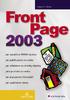 Ukázka knihy z internetového knihkupectví www.kosmas.cz U k á z k a k n i h y z i n t e r n e t o v é h o k n i h k u p e c t v í w w w. k o s m a s. c z, U I D : K O S 1 8 0 7 7 7 U k á z k a k n i h
Ukázka knihy z internetového knihkupectví www.kosmas.cz U k á z k a k n i h y z i n t e r n e t o v é h o k n i h k u p e c t v í w w w. k o s m a s. c z, U I D : K O S 1 8 0 7 7 7 U k á z k a k n i h
Obsah. Úvod...11. Seznámení s programem FrontPage 2003...13. Tvorba a správa webu...26. Používané konvence... 12
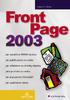 Obsah Úvod...11 Používané konvence... 12 Seznámení s programem FrontPage 2003...13 1.1 Několik poznámek k tvorbě webu... 13 1.1.1 Kde budu mít svůj web...13 1.1.2 Vzhled a rozsah prezentace...14 1.2 Instalace
Obsah Úvod...11 Používané konvence... 12 Seznámení s programem FrontPage 2003...13 1.1 Několik poznámek k tvorbě webu... 13 1.1.1 Kde budu mít svůj web...13 1.1.2 Vzhled a rozsah prezentace...14 1.2 Instalace
Obsah. Úvod Seznámení s programem FrontPage Tvorba a správa webu Používané konvence... 12
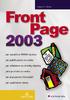 Obsah Úvod...11 Používané konvence... 12 Seznámení s programem FrontPage 2003...13 1.1 Několik poznámek k tvorbě webu... 13 1.1.1 Kde budu mít svůj web...13 1.1.2 Vzhled a rozsah prezentace...14 1.2 Instalace
Obsah Úvod...11 Používané konvence... 12 Seznámení s programem FrontPage 2003...13 1.1 Několik poznámek k tvorbě webu... 13 1.1.1 Kde budu mít svůj web...13 1.1.2 Vzhled a rozsah prezentace...14 1.2 Instalace
1. Začínáme s FrontPage 2003 11
 Úvod 9 1. Začínáme s FrontPage 2003 11 Instalace programu 12 Spuštění a ukončení programu 15 Základní ovládání 16 Hledání souborů 30 Najít a nahradit 31 Tisk 32 Schránka sady Office 34 Nápověda 36 Varianty
Úvod 9 1. Začínáme s FrontPage 2003 11 Instalace programu 12 Spuštění a ukončení programu 15 Základní ovládání 16 Hledání souborů 30 Najít a nahradit 31 Tisk 32 Schránka sady Office 34 Nápověda 36 Varianty
Manuál uživatele čipové karty s certifikátem
 Manuál uživatele čipové karty s certifikátem Obsah 1 Úvod... 3 2 Instalace čipové karty s certifikátem... 5 3 Instalace čtečky čipových karet... 10 3.1 Instalace z Windows Update... 10 3.2 Manuální instalace
Manuál uživatele čipové karty s certifikátem Obsah 1 Úvod... 3 2 Instalace čipové karty s certifikátem... 5 3 Instalace čtečky čipových karet... 10 3.1 Instalace z Windows Update... 10 3.2 Manuální instalace
informa ní linka: Daisy Perfect M
 1 Daisy Perfect M PRVNÍ P IHLÁŠENÍ KALKULA KA Spušt ní za ízení Za ízení jsou distribuována ze skladu, je tedy možné, že baterie je není pln nabitá. Jako první tedy zapojte kalkula ku do napájení. Pro
1 Daisy Perfect M PRVNÍ P IHLÁŠENÍ KALKULA KA Spušt ní za ízení Za ízení jsou distribuována ze skladu, je tedy možné, že baterie je není pln nabitá. Jako první tedy zapojte kalkula ku do napájení. Pro
rozlišení obrazovky 1024 x 768 pixelů operační systém Windows 2000, Windows XP, Windows Vista 1 volný sériový port (volitelný) přístup na internet
 1. Úvod Tato příručka obsahuje všechny informace, které budete potřebovat k práci s programem OmegaDirect. Pomocí příkladů bude v této příručce vysvětleno: zadání objednávky, správa a evidence objednávek,
1. Úvod Tato příručka obsahuje všechny informace, které budete potřebovat k práci s programem OmegaDirect. Pomocí příkladů bude v této příručce vysvětleno: zadání objednávky, správa a evidence objednávek,
TIP: Pro vložení konce stránky můžete použít klávesovou zkratku CTRL + Enter.
 Dialogové okno Sloupce Vložení nového oddílu Pokud chcete mít oddělené jednotlivé části dokumentu (například kapitoly), musíte roz dělit dokument na více oddílů. To mimo jiné umožňuje jinak formátovat
Dialogové okno Sloupce Vložení nového oddílu Pokud chcete mít oddělené jednotlivé části dokumentu (například kapitoly), musíte roz dělit dokument na více oddílů. To mimo jiné umožňuje jinak formátovat
Migrace na aplikaci Outlook 2010
 V tomto průvodci Microsoft Aplikace Microsoft Outlook 2010 vypadá velmi odlišně od aplikace Outlook 2003, a proto jsme vytvořili tohoto průvodce, který vám pomůže se s ní rychle seznámit. Dozvíte se o
V tomto průvodci Microsoft Aplikace Microsoft Outlook 2010 vypadá velmi odlišně od aplikace Outlook 2003, a proto jsme vytvořili tohoto průvodce, který vám pomůže se s ní rychle seznámit. Dozvíte se o
Termíny zkoušek Komise Komise. subkomise 1 (obhaj.) :30 B subkomise 2 (obhaj.) :30 B8 120
 Základní informace o struktu e dat: Komise (nadkomise) obsahují leny schválené VR (po jejich identifikaci v SIS, p íp. dopln ní budou obsahovat všechny schválené leny, po novém za azení se vyplní datum
Základní informace o struktu e dat: Komise (nadkomise) obsahují leny schválené VR (po jejich identifikaci v SIS, p íp. dopln ní budou obsahovat všechny schválené leny, po novém za azení se vyplní datum
Úvod...15. Používané konvence... 16. 1. Seznámení s Outlookem...17
 Obsah Úvod...15 Používané konvence... 16 1. Seznámení s Outlookem...17 1.1 Novinky verze 2003... 17 1.1.1 Navigační podokno...17 1.1.2 Nabídka Přejít...17 1.1.3 Podokno pro čtení...18 1.1.4 Rozložení seznamu
Obsah Úvod...15 Používané konvence... 16 1. Seznámení s Outlookem...17 1.1 Novinky verze 2003... 17 1.1.1 Navigační podokno...17 1.1.2 Nabídka Přejít...17 1.1.3 Podokno pro čtení...18 1.1.4 Rozložení seznamu
Návod pro vzdálené p ipojení do sít UP pomocí VPN pro MS Windows 7
 Návod pro vzdálené p ipojení do sít UP pomocí VPN pro MS Windows 7 1. Úvod nezbytné kroky ne se p ipojíte 2. Jak si vytvo it heslo 3. Nastavení VPN p ipojení pro Windows 7 1. Úvod Slu ba VPN umo uje vstoupit
Návod pro vzdálené p ipojení do sít UP pomocí VPN pro MS Windows 7 1. Úvod nezbytné kroky ne se p ipojíte 2. Jak si vytvo it heslo 3. Nastavení VPN p ipojení pro Windows 7 1. Úvod Slu ba VPN umo uje vstoupit
Obsah. Úvod Začínáme s PowerPointem Operace se snímky Pro koho je kniha určena...10 Použité konvence...11
 Obsah Úvod... 9 Pro koho je kniha určena...10 Použité konvence...11 Začínáme s PowerPointem... 13 1.1 Základní pojmy...14 1.2 Podokno úloh...16 1.3 Zobrazení dokumentu...17 1.4 Uložení prezentace...21
Obsah Úvod... 9 Pro koho je kniha určena...10 Použité konvence...11 Začínáme s PowerPointem... 13 1.1 Základní pojmy...14 1.2 Podokno úloh...16 1.3 Zobrazení dokumentu...17 1.4 Uložení prezentace...21
Obsah. Obsah. Úvod... 7
 Obsah Obsah Úvod... 7 1. Digitální fotografie... 10 1.1 Prohlížení obrázků pomocí Nero PhotoSnap Viewer... 10 1.1.1 Zobrazení na celou obrazovku...12 1.1.2 Jak zjednodušit přechod do jiné složky...13 1.1.3
Obsah Obsah Úvod... 7 1. Digitální fotografie... 10 1.1 Prohlížení obrázků pomocí Nero PhotoSnap Viewer... 10 1.1.1 Zobrazení na celou obrazovku...12 1.1.2 Jak zjednodušit přechod do jiné složky...13 1.1.3
Stručná p íručka k používání softwaru HP Photo Printing
 Umíst ní obrázk v galerii fotografií P idat obrázky do galerie fotografií lze n kterým z následujících zp sob. Galerie fotografií je levé podokno v softwaru HP Photo Printing a je místem, kde začíná vytvá
Umíst ní obrázk v galerii fotografií P idat obrázky do galerie fotografií lze n kterým z následujících zp sob. Galerie fotografií je levé podokno v softwaru HP Photo Printing a je místem, kde začíná vytvá
TVORBA MULTIMEDIÁLNÍCH PREZENTACÍ. Mgr. Jan Straka
 TVORBA MULTIMEDIÁLNÍCH PREZENTACÍ Mgr. Jan Straka Nejčastěji používaný program pro tvorbu multimediálních prezentací je PowerPoint. V naší škole v současné době užíváme verzi 2010, budeme se tedy věnovat
TVORBA MULTIMEDIÁLNÍCH PREZENTACÍ Mgr. Jan Straka Nejčastěji používaný program pro tvorbu multimediálních prezentací je PowerPoint. V naší škole v současné době užíváme verzi 2010, budeme se tedy věnovat
All-in-one POS TS-7003 Stru ný pr vodce instalací a prodejem
 www.toppokladna.cz info@toppokladna.cz informa ní linka: 220 770 771 1 INSTALACE TECHNIKEM: Pokud jste se rozhodli pro instalaci naším technikem, doru enou zásilku nerozbalujte. V nejbližších hodinách
www.toppokladna.cz info@toppokladna.cz informa ní linka: 220 770 771 1 INSTALACE TECHNIKEM: Pokud jste se rozhodli pro instalaci naším technikem, doru enou zásilku nerozbalujte. V nejbližších hodinách
Pomocník diabetika Uživatelská příručka
 Pomocník diabetika Uživatelská příručka Úvod Pomocník diabetika je označení pro webovou aplikaci určenou pro diabetiky zejména prvního typu. Webová aplikace je taková aplikace, se kterou můžete pracovat
Pomocník diabetika Uživatelská příručka Úvod Pomocník diabetika je označení pro webovou aplikaci určenou pro diabetiky zejména prvního typu. Webová aplikace je taková aplikace, se kterou můžete pracovat
1 Tvorba WWW stránek pomocí programu Microsoft FrontPage
 1 Tvorba WWW stránek pomocí programu Microsoft FrontPage Pomocí tohoto programu můžete vytvářet WWW stránky s minimální znalostí HTML kódu. Bohužel takto vytvořené stránky obsahují množství chyb a nejsou
1 Tvorba WWW stránek pomocí programu Microsoft FrontPage Pomocí tohoto programu můžete vytvářet WWW stránky s minimální znalostí HTML kódu. Bohužel takto vytvořené stránky obsahují množství chyb a nejsou
1. PROSTŘEDÍ PROGRAMU. Pás karet se záložkami (na obrázku aktivovaná karta Domů ) Hlavní okno, ve kterém se edituje aktuální snímek prezentace
 Práce v PowerPointu 2007 PowerPoint je program z balíčku programů MS Office, který slouží pro tvorbu tzv. prezentací. Prezentace je určená k promítání při různých konferencí, veletrzích, přednáškách apod.
Práce v PowerPointu 2007 PowerPoint je program z balíčku programů MS Office, který slouží pro tvorbu tzv. prezentací. Prezentace je určená k promítání při různých konferencí, veletrzích, přednáškách apod.
Návod pro uživatele DS150E. Dangerfield May 2009 V3.0 Delphi PSS
 Návod pro uživatele DS150E 1 OBSAH Hlavní součásti...3 Zápis do elektronické řídicí jednotky (OBD)...86 Pokyny k instalaci......5 Skenování... 89 Konfigurace technologie Bluetooth...26 Diagnostický program...39
Návod pro uživatele DS150E 1 OBSAH Hlavní součásti...3 Zápis do elektronické řídicí jednotky (OBD)...86 Pokyny k instalaci......5 Skenování... 89 Konfigurace technologie Bluetooth...26 Diagnostický program...39
Informace o zdroji učebního textu a poučení o jeho užívaní. Petr Broža, Libor Kříž, Roman Kučera, Pavel Nygrýn
 Informace o zdroji učebního textu a poučení o jeho užívaní Informace o zdroji: Autor: Název díla: Vydavatelství: Petr Broža, Libor Kříž, Roman Kučera, Pavel Nygrýn Microsoft Office 2007 - Průvodce pro
Informace o zdroji učebního textu a poučení o jeho užívaní Informace o zdroji: Autor: Název díla: Vydavatelství: Petr Broža, Libor Kříž, Roman Kučera, Pavel Nygrýn Microsoft Office 2007 - Průvodce pro
IPFW. Aplikace pro ovládání placeného připojení k Internetu. verze 1.1
 IPFW Aplikace pro ovládání placeného připojení k Internetu verze 1.1 Popis aplikace Aplikace IPFW (IP Firewall) je určen k řízení placeného připojení k Internetu ve spojení s elektronickým mincovníkem
IPFW Aplikace pro ovládání placeného připojení k Internetu verze 1.1 Popis aplikace Aplikace IPFW (IP Firewall) je určen k řízení placeného připojení k Internetu ve spojení s elektronickým mincovníkem
Obsah. Úvod Používané konvence Seznámení s Outlookem...17
 Outlook 2003 5 Obsah Úvod...15 Používané konvence... 16 1. Seznámení s Outlookem...17 1.1 Novinky verze 2003... 17 1.1.1 Naviga ní podokno...17 1.1.2 Nabídka P ejít...17 1.1.3 Podokno pro tení...18 1.1.4
Outlook 2003 5 Obsah Úvod...15 Používané konvence... 16 1. Seznámení s Outlookem...17 1.1 Novinky verze 2003... 17 1.1.1 Naviga ní podokno...17 1.1.2 Nabídka P ejít...17 1.1.3 Podokno pro tení...18 1.1.4
Google Apps. weby 1. verze 2012
 Google Apps weby verze 0 Obsah Obsah... Úvod... Zahájení práce... Nastavení webu... Úprava stránky... Popis prostředí... Rozložení stránky... Nadpis stránky... Úprava textu... Vložení odkazu... 8 Vložení
Google Apps weby verze 0 Obsah Obsah... Úvod... Zahájení práce... Nastavení webu... Úprava stránky... Popis prostředí... Rozložení stránky... Nadpis stránky... Úprava textu... Vložení odkazu... 8 Vložení
TECHNICKÉ POŽADAVKY PRO INSTALACI SW PRO ZÁZNAM VIDEA PRO ZÁZNAM AUDIA (ZVUKU) PRO ZÁZNAM OBRÁZKŮ JAZYKOVÉ MUTACE
 INSTALACE SW EduArt OBSAH: OBSAH: TECHNICKÉ POŽADAVKY PRO INSTALACI SW PRO ZÁZNAM VIDEA PRO ZÁZNAM AUDIA (ZVUKU) PRO ZÁZNAM OBRÁZKŮ JAZYKOVÉ MUTACE POSTUP INSTALACE KDE NAJDETE INSTALAČNÍ SOUBOR JAK SPUSTÍTE
INSTALACE SW EduArt OBSAH: OBSAH: TECHNICKÉ POŽADAVKY PRO INSTALACI SW PRO ZÁZNAM VIDEA PRO ZÁZNAM AUDIA (ZVUKU) PRO ZÁZNAM OBRÁZKŮ JAZYKOVÉ MUTACE POSTUP INSTALACE KDE NAJDETE INSTALAČNÍ SOUBOR JAK SPUSTÍTE
Instalace SMART Board Software
 Instalace SMART Board Software 1. Nepřipojujte hardwarové zařízení SMART Board k počítači před instalací software. Odinstalujte případnou předchozí verzi software, galerií a českého jazykového rozšíření
Instalace SMART Board Software 1. Nepřipojujte hardwarové zařízení SMART Board k počítači před instalací software. Odinstalujte případnou předchozí verzi software, galerií a českého jazykového rozšíření
Motorola Phone Tools. Začínáme
 Motorola Phone Tools Začínáme Obsah Minimální požadavky... 2 Před instalací aplikace Motorola Phone Tools... 3 Instalace aplikace Motorola Phone Tools... 4 Instalace a konfigurace mobilního zařízení...
Motorola Phone Tools Začínáme Obsah Minimální požadavky... 2 Před instalací aplikace Motorola Phone Tools... 3 Instalace aplikace Motorola Phone Tools... 4 Instalace a konfigurace mobilního zařízení...
ZŠ ÚnO, Bratří Čapků 1332
 TS Výuka informatiky I (ovládání textových editorů) Terasoft - možnost instalovat jeden až tři kurzy (cvičení fungují pouze s nainstalovaným vlastním editorem) : o Výuka MS Office Word 2003 o Výuka MS
TS Výuka informatiky I (ovládání textových editorů) Terasoft - možnost instalovat jeden až tři kurzy (cvičení fungují pouze s nainstalovaným vlastním editorem) : o Výuka MS Office Word 2003 o Výuka MS
Stru né pokyny. D kujeme vám, že jste si k uspokojení svých pot eb v oblasti p enosných po íta vybrali notebook Acer.
 Stru né pokyny D kujeme vám, že jste si k uspokojení svých pot eb v oblasti p enosných po íta vybrali notebook Acer. Uživatelské p íru ky Abychom vám p i používání notebooku Acer pomohli, vytvo ili jsme
Stru né pokyny D kujeme vám, že jste si k uspokojení svých pot eb v oblasti p enosných po íta vybrali notebook Acer. Uživatelské p íru ky Abychom vám p i používání notebooku Acer pomohli, vytvo ili jsme
Návod pro použití Plug-in SMS Operátor
 Verze: 1.06 Strana: 1 / 17 Návod pro použití Plug-in SMS Operátor 1. Co to je Plug-in modul SMS Operátor? Plug-in modul (zásuvkový modul) do aplikace MS Outlook slouží k rozšíření možností aplikace MS
Verze: 1.06 Strana: 1 / 17 Návod pro použití Plug-in SMS Operátor 1. Co to je Plug-in modul SMS Operátor? Plug-in modul (zásuvkový modul) do aplikace MS Outlook slouží k rozšíření možností aplikace MS
Záloha a obnovení Uživatelská příručka
 Záloha a obnovení Uživatelská příručka Copyright 2009 Hewlett-Packard Development Company, L.P. Windows je ochranná známka společnosti Microsoft Corporation registrovaná v USA. Informace uvedené v této
Záloha a obnovení Uživatelská příručka Copyright 2009 Hewlett-Packard Development Company, L.P. Windows je ochranná známka společnosti Microsoft Corporation registrovaná v USA. Informace uvedené v této
Průvodce instalací modulu Offline VetShop verze 3.4
 Průvodce instalací modulu Offline VetShop verze 3.4 Úvod k instalaci Tato instalační příručka je určena uživatelům objednávkového modulu Offline VetShop verze 3.4. Obsah 1. Instalace modulu Offline VetShop...
Průvodce instalací modulu Offline VetShop verze 3.4 Úvod k instalaci Tato instalační příručka je určena uživatelům objednávkového modulu Offline VetShop verze 3.4. Obsah 1. Instalace modulu Offline VetShop...
V této části manuálu bude popsán postup jak vytvářet a modifikovat stránky v publikačním systému Moris a jak plně využít všech možností systému.
 V této části manuálu bude popsán postup jak vytvářet a modifikovat stránky v publikačním systému Moris a jak plně využít všech možností systému. MENU Tvorba základního menu Ikona Menu umožňuje vytvořit
V této části manuálu bude popsán postup jak vytvářet a modifikovat stránky v publikačním systému Moris a jak plně využít všech možností systému. MENU Tvorba základního menu Ikona Menu umožňuje vytvořit
Manuál k tvorbě absolventské práce
 Manuál k tvorbě absolventské práce VLOŽENÍ ČÍSLA STRÁNKY... 2 OBRÁZKOVÝ NÁVOD PRO VKLÁDÁNÍ ČÍSEL STRÁNEK... 2 ŘÁDKOVÁNÍ 1,5... 3 OBRÁZKOVÝ NÁVOD PRO ŘÁDKOVÁNÍ... 3 ZAROVNÁNÍ TEXTU DO BLOKU... 4 OBRÁZKOVÝ
Manuál k tvorbě absolventské práce VLOŽENÍ ČÍSLA STRÁNKY... 2 OBRÁZKOVÝ NÁVOD PRO VKLÁDÁNÍ ČÍSEL STRÁNEK... 2 ŘÁDKOVÁNÍ 1,5... 3 OBRÁZKOVÝ NÁVOD PRO ŘÁDKOVÁNÍ... 3 ZAROVNÁNÍ TEXTU DO BLOKU... 4 OBRÁZKOVÝ
1. Požadavky na provoz aplikací IISPP
 1. Požadavky na provoz aplikací IISPP 1.1. Podporované prohlížeče Aplikace IISPP jsou primárně vyvíjeny a testovány v prohlížečích Internet Explorer a Mozilla Firefox. V jiných než uvedených prohlížečích
1. Požadavky na provoz aplikací IISPP 1.1. Podporované prohlížeče Aplikace IISPP jsou primárně vyvíjeny a testovány v prohlížečích Internet Explorer a Mozilla Firefox. V jiných než uvedených prohlížečích
Ukázka knihy z internetového knihkupectví www.kosmas.cz
 Ukázka knihy z internetového knihkupectví www.kosmas.cz U k á z k a k n i h y z i n t e r n e t o v é h o k n i h k u p e c t v í w w w. k o s m a s. c z, U I D : K O S 1 8 0 5 8 4 U k á z k a k n i h
Ukázka knihy z internetového knihkupectví www.kosmas.cz U k á z k a k n i h y z i n t e r n e t o v é h o k n i h k u p e c t v í w w w. k o s m a s. c z, U I D : K O S 1 8 0 5 8 4 U k á z k a k n i h
Rozšířená nastavení. Kapitola 4
 Kapitola 4 Rozšířená nastavení 4 Nástroje databáze Jak již bylo zmíněno, BCM používá jako úložiště veškerých informací databázi SQL, která běží na všech lokálních počítačích s BCM. Jeden z počítačů nebo
Kapitola 4 Rozšířená nastavení 4 Nástroje databáze Jak již bylo zmíněno, BCM používá jako úložiště veškerých informací databázi SQL, která běží na všech lokálních počítačích s BCM. Jeden z počítačů nebo
Úvod 13. Seznámení s PowerPointem 15. K čemu slouží PowerPoint a prezentace 16 Obvyklé využití prezentací 17 Možnosti publikování prezentací.
 Obsah Úvod 13 1 Seznámení s PowerPointem 15 K čemu slouží PowerPoint a prezentace 16 Obvyklé využití prezentací 17 Možnosti publikování prezentací. 19 Spuštění a ukončení programu 20 Spuštění PowerPointu
Obsah Úvod 13 1 Seznámení s PowerPointem 15 K čemu slouží PowerPoint a prezentace 16 Obvyklé využití prezentací 17 Možnosti publikování prezentací. 19 Spuštění a ukončení programu 20 Spuštění PowerPointu
Informace k e-learningu
 Informace k e-learningu Příprava na testy bude probíhat samostatně formou e-learningových školení přístupných způsobem popsaným níže. Zkušební testy, pomocí kterých se budete připravovat na závěrečný test,
Informace k e-learningu Příprava na testy bude probíhat samostatně formou e-learningových školení přístupných způsobem popsaným níže. Zkušební testy, pomocí kterých se budete připravovat na závěrečný test,
MS OFFICE, POWERPOINT
 Škola: Autor: DUM: Vzdělávací obor: Tematický okruh: Téma: Masarykovo gymnázium Vsetín Mgr. Petr Koňařík MGV_VT_SS_1S2-D15_Z_OFF_PP.docx Informatika MS Office Powerpoint MS OFFICE, POWERPOINT ÚVOD PowerPoint
Škola: Autor: DUM: Vzdělávací obor: Tematický okruh: Téma: Masarykovo gymnázium Vsetín Mgr. Petr Koňařík MGV_VT_SS_1S2-D15_Z_OFF_PP.docx Informatika MS Office Powerpoint MS OFFICE, POWERPOINT ÚVOD PowerPoint
Tabulkový kalkulátor
 1.1.1 GRAF Vhodným doplněním textů a tabulek jsou grafy. Graf je v podstatě obrázek graficky zobrazující hodnoty údajů z tabulky. Je vhodným objektem pro porovnávání údajů a jejich analýzu. Graf můžeme
1.1.1 GRAF Vhodným doplněním textů a tabulek jsou grafy. Graf je v podstatě obrázek graficky zobrazující hodnoty údajů z tabulky. Je vhodným objektem pro porovnávání údajů a jejich analýzu. Graf můžeme
PROJEKT ŘEMESLO - TRADICE A BUDOUCNOST Číslo projektu: CZ.1.07/1.1.38/ PŘEDMĚT PRÁCE S POČÍTAČEM
 PROJEKT ŘEMESLO - TRADICE A BUDOUCNOST Číslo projektu: CZ.1.07/1.1.38/02.0010 PŘEDMĚT PRÁCE S POČÍTAČEM Obor: Studijní obor Ročník: Druhý Zpracoval: Mgr. Fjodor Kolesnikov PROJEKT ŘEMESLO - TRADICE A BUDOUCNOST
PROJEKT ŘEMESLO - TRADICE A BUDOUCNOST Číslo projektu: CZ.1.07/1.1.38/02.0010 PŘEDMĚT PRÁCE S POČÍTAČEM Obor: Studijní obor Ročník: Druhý Zpracoval: Mgr. Fjodor Kolesnikov PROJEKT ŘEMESLO - TRADICE A BUDOUCNOST
Manuál Kentico CMSDesk pro KDU-ČSL
 Manuál Kentico CMSDesk pro KDU-ČSL 2011 KDU-ČSL Obsah 1 Obecně... 3 1.1 Přihlašování... 3 1.2 Uživatelské prostředí... 4 2 Stránky... 4 2.1 Vytvoření nové stránky... 4 2.1.1 Texty... 7 2.1.2 Styly textu...
Manuál Kentico CMSDesk pro KDU-ČSL 2011 KDU-ČSL Obsah 1 Obecně... 3 1.1 Přihlašování... 3 1.2 Uživatelské prostředí... 4 2 Stránky... 4 2.1 Vytvoření nové stránky... 4 2.1.1 Texty... 7 2.1.2 Styly textu...
Uživatelský manuál aplikace. Dental MAXweb
 Uživatelský manuál aplikace Dental MAXweb Obsah Obsah... 2 1. Základní operace... 3 1.1. Přihlášení do aplikace... 3 1.2. Odhlášení z aplikace... 3 1.3. Náhled aplikace v jiné úrovni... 3 1.4. Změna barevné
Uživatelský manuál aplikace Dental MAXweb Obsah Obsah... 2 1. Základní operace... 3 1.1. Přihlášení do aplikace... 3 1.2. Odhlášení z aplikace... 3 1.3. Náhled aplikace v jiné úrovni... 3 1.4. Změna barevné
Windows 8.1 (5. třída)
 Windows 8.1 (5. třída) Pracovní plocha: takto vypadá Pracovní plocha u nás ve škole - pozadí Pracovní plochy - ikony na pracovní ploše - Hlavní panel - ikony na Hlavním panelu (zvýrazněná ikona spuštěné
Windows 8.1 (5. třída) Pracovní plocha: takto vypadá Pracovní plocha u nás ve škole - pozadí Pracovní plochy - ikony na pracovní ploše - Hlavní panel - ikony na Hlavním panelu (zvýrazněná ikona spuštěné
Seznámení žáků s pojmem makra, možnosti využití, praktické vytvoření makra.
 Metodické pokyny k pracovnímu listu č. 11 Používání maker Třída: 8. Učivo: Základy vytváření maker Obsah inovativní výuky: Seznámení žáků s pojmem makra, možnosti využití, praktické vytvoření makra. Doporučený
Metodické pokyny k pracovnímu listu č. 11 Používání maker Třída: 8. Učivo: Základy vytváření maker Obsah inovativní výuky: Seznámení žáků s pojmem makra, možnosti využití, praktické vytvoření makra. Doporučený
Office 2013. podrobný průvodce. Tomáš Šimek
 Office 2013 podrobný průvodce Tomáš Šimek Seznámení se společnými postupy při práci s dokumenty Office Popis základních a pokročilejších postupů při práci s Wordem, Excelem, PowerPointem a OneNote Možnosti
Office 2013 podrobný průvodce Tomáš Šimek Seznámení se společnými postupy při práci s dokumenty Office Popis základních a pokročilejších postupů při práci s Wordem, Excelem, PowerPointem a OneNote Možnosti
Připojení ke vzdálené aplikaci Target 2100
 Připojení ke vzdálené aplikaci Target 2100 Pro úspěšné připojení ke vzdálené aplikaci Target 2100 je nutné připojovat se ze stanice s Windows XP SP3, Windows Vista SP1 nebo Windows 7. Žádná VPN není potřeba,
Připojení ke vzdálené aplikaci Target 2100 Pro úspěšné připojení ke vzdálené aplikaci Target 2100 je nutné připojovat se ze stanice s Windows XP SP3, Windows Vista SP1 nebo Windows 7. Žádná VPN není potřeba,
STATISTICA 10 Postup instalace plovoucí síťové verze s odpojováním licencí (BNET)
 STATISTICA 10 Postup instalace plovoucí síťové verze s odpojováním licencí (BNET) 1. Instalace plovoucí síťové verze zahrnuje dvě části: a) instalace serveru a b) lokální instalace na připojených pracovních
STATISTICA 10 Postup instalace plovoucí síťové verze s odpojováním licencí (BNET) 1. Instalace plovoucí síťové verze zahrnuje dvě části: a) instalace serveru a b) lokální instalace na připojených pracovních
Osnova kurzu OBSLUHA PC ZÁKLADNÍ ZNALOSTI. pilotního projektu v rámci I. Etapy realizace SIPVZ
 Střední průmyslová škola a Střední odborné učiliště, Trutnov, Školní 101, tel.: +420 499 813 071, fax: +420 499 814 729, e-mail: skola@spssoutu.cz, URL: http://www.spssoutu.cz Osnova kurzu OBSLUHA PC ZÁKLADNÍ
Střední průmyslová škola a Střední odborné učiliště, Trutnov, Školní 101, tel.: +420 499 813 071, fax: +420 499 814 729, e-mail: skola@spssoutu.cz, URL: http://www.spssoutu.cz Osnova kurzu OBSLUHA PC ZÁKLADNÍ
Modul 2. Druhá sada úkolů:
 Zadání Druhá sada úkolů: Modul 2 Všechny potřebné složky a soubory pro splnění následující sady úkolů se nachází ve složce sada2. 1. Ve složce Ulohy vytvořte šest nových složek (podle obrázku) a pojmenujte
Zadání Druhá sada úkolů: Modul 2 Všechny potřebné složky a soubory pro splnění následující sady úkolů se nachází ve složce sada2. 1. Ve složce Ulohy vytvořte šest nových složek (podle obrázku) a pojmenujte
Obsah. Obsah. Úvod Seznámení s Visiem Používané konvence...13
 VISIO 2003 5 Obsah Úvod... 11 Používané konvence...13 1. Seznámení s Visiem... 15 1.1 Co Visio umí?...15 1.2 Instalace Visia...16 1.2.1 Postup pro instalaci programu Microsoft Office Visio... 17 1.2.2
VISIO 2003 5 Obsah Úvod... 11 Používané konvence...13 1. Seznámení s Visiem... 15 1.1 Co Visio umí?...15 1.2 Instalace Visia...16 1.2.1 Postup pro instalaci programu Microsoft Office Visio... 17 1.2.2
DUM 05 téma: Základy obsluha Gimp
 DUM 05 téma: Základy obsluha Gimp ze sady: 02 tematický okruh sady: Bitmapová grafika ze šablony: 09 Počítačová grafika určeno pro: 2. ročník vzdělávací obor: 18-20-M/01 Informační technologie - Aplikace
DUM 05 téma: Základy obsluha Gimp ze sady: 02 tematický okruh sady: Bitmapová grafika ze šablony: 09 Počítačová grafika určeno pro: 2. ročník vzdělávací obor: 18-20-M/01 Informační technologie - Aplikace
1. Otevřete dokument, který chcete číst. 2. Na kartě Zobrazení klikněte ve skupině Zobrazení dokumentů na položku Čtení na celé obrazovce.
 2. lekce Čtení dokumentů 1. Otevřete dokument, který chcete číst. 2. Na kartě Zobrazení klikněte ve skupině Zobrazení dokumentů na položku Čtení na celé obrazovce. 3. Přecházení mezi stránkami v dokumentu:
2. lekce Čtení dokumentů 1. Otevřete dokument, který chcete číst. 2. Na kartě Zobrazení klikněte ve skupině Zobrazení dokumentů na položku Čtení na celé obrazovce. 3. Přecházení mezi stránkami v dokumentu:
Používání u a Internetu
 Používání e-mailu a Internetu Je pro vás systém Windows 7 nový? I když má tento systém mnoho společného s verzí systému Windows, kterou jste používali dříve, můžete potřebovat pomoc, než se v něm zorientujete.
Používání e-mailu a Internetu Je pro vás systém Windows 7 nový? I když má tento systém mnoho společného s verzí systému Windows, kterou jste používali dříve, můžete potřebovat pomoc, než se v něm zorientujete.
Pro správné zobrazení mapové aplikace je potřeba mít nainstalovaný zásuvný modul Flash Adobe Player.
 Návod na ovládání veřejné mapové aplikace: Generel cyklodopravy Pro správné zobrazení mapové aplikace je potřeba mít nainstalovaný zásuvný modul Flash Adobe Player. Logo, název Panel nástrojů Odkazy Vrstvy
Návod na ovládání veřejné mapové aplikace: Generel cyklodopravy Pro správné zobrazení mapové aplikace je potřeba mít nainstalovaný zásuvný modul Flash Adobe Player. Logo, název Panel nástrojů Odkazy Vrstvy
Osnovy kurzů. pilotního projektu v rámci I. Etapy realizace SIPVZ. Systém dalšího vzdělávání veřejnosti. počítačová gramotnost
 Osnovy kurzů pilotního projektu v rámci I. Etapy realizace SIPVZ Systém dalšího vzdělávání veřejnosti počítačová gramotnost Začínáme s počítačem Úvod...5 Co je to počítač, informace, použití...10 Hlavní
Osnovy kurzů pilotního projektu v rámci I. Etapy realizace SIPVZ Systém dalšího vzdělávání veřejnosti počítačová gramotnost Začínáme s počítačem Úvod...5 Co je to počítač, informace, použití...10 Hlavní
Obsahy kurzů MS Office
 Obsahy kurzů MS Office V současné době probíhají kurzy MS Office 2010 s následující osnovou: 1. Základy práce na PC, MS Office - praktické užití Kurz je určen pro všechny, kteří mají s prací na PC minimální
Obsahy kurzů MS Office V současné době probíhají kurzy MS Office 2010 s následující osnovou: 1. Základy práce na PC, MS Office - praktické užití Kurz je určen pro všechny, kteří mají s prací na PC minimální
TRUST SILVERLINE DIRECT ACCESS
 Návod k prvnímu použití zařízení Kapitola 1. Připojení (3.1) 2. Odinstalování starších ovladačů a zařízení (3.2) 3. Instalace v systému Windows (3.3) 4. Kontrola (3.4) 5. Testování (3.5)! 1 Úvod Tento
Návod k prvnímu použití zařízení Kapitola 1. Připojení (3.1) 2. Odinstalování starších ovladačů a zařízení (3.2) 3. Instalace v systému Windows (3.3) 4. Kontrola (3.4) 5. Testování (3.5)! 1 Úvod Tento
STATISTICA 9 Postup instalace plovoucí síťové verze na terminálovém serveru a Citrixu
 STATISTICA 9 Postup instalace plovoucí síťové verze na terminálovém serveru a Citrixu 1. Tento návod se soustředí na instalaci na terminálová server a Citrix, ale je použitelný pro jakoukoli instalaci,
STATISTICA 9 Postup instalace plovoucí síťové verze na terminálovém serveru a Citrixu 1. Tento návod se soustředí na instalaci na terminálová server a Citrix, ale je použitelný pro jakoukoli instalaci,
DOKUMENTACE REDAKČNÍHO SYSTÉMU PINYA
 DOKUMENTACE REDAKČNÍHO SYSTÉMU PINYA Obsah Obsah... 4 Pinya CMS... 5 Přihlášení do systému... 6 Položky v menu administrace... 7 Uživatelé... 8 Správa uživatelů... 8 Nový uživatel... 9 Role... 10 Vytvoření
DOKUMENTACE REDAKČNÍHO SYSTÉMU PINYA Obsah Obsah... 4 Pinya CMS... 5 Přihlášení do systému... 6 Položky v menu administrace... 7 Uživatelé... 8 Správa uživatelů... 8 Nový uživatel... 9 Role... 10 Vytvoření
Aplikace Capture Pro. Referenční příručka. A-61640_cs
 Aplikace Capture Pro Referenční příručka A-61640_cs Začínáme s aplikací Kodak Capture Pro Tato příručka obsahuje jednoduché postupy pro rychlé zahájení práce, včetně instalace a spuštění aplikace Kodak
Aplikace Capture Pro Referenční příručka A-61640_cs Začínáme s aplikací Kodak Capture Pro Tato příručka obsahuje jednoduché postupy pro rychlé zahájení práce, včetně instalace a spuštění aplikace Kodak
1.Kontrola instalace MSDE SQL 2000
 Návod je určen pro systémy Windows 2000, XP, Vista a 7 32-bit, kde postačí SQL server MSDE 2000. Postup instalace pro 64-bitové systémy naleznete v jiném příslušném návodu. Náhledy pro tento návod byly
Návod je určen pro systémy Windows 2000, XP, Vista a 7 32-bit, kde postačí SQL server MSDE 2000. Postup instalace pro 64-bitové systémy naleznete v jiném příslušném návodu. Náhledy pro tento návod byly
Kapitola 1: Co je Delphi 19. Překlad projektu 23
 Obsah Úvod 15 Pro koho je tato kniha 15 Obsah jednotlivých kapitol knihy 16 Typografické konvence 17 Použité ikony 17 Kontakt na autora 17 Poděkování 18 Kapitola 1: Co je Delphi 19 Verze Delphi 19 Co je
Obsah Úvod 15 Pro koho je tato kniha 15 Obsah jednotlivých kapitol knihy 16 Typografické konvence 17 Použité ikony 17 Kontakt na autora 17 Poděkování 18 Kapitola 1: Co je Delphi 19 Verze Delphi 19 Co je
OBSAH. Word. První spuštění a hlavní obrazovka Wordu 3 Základní nastavení Wordu 6 Kontrola pravopisu a mluvnice 8 Nastavení ukládání dokumentu 12
 OBSAH Word Uživatelské prostředí Wordu...................3 První spuštění a hlavní obrazovka Wordu 3 Základní nastavení Wordu 6 Kontrola pravopisu a mluvnice 8 Nastavení ukládání dokumentu 12 Vytvoření
OBSAH Word Uživatelské prostředí Wordu...................3 První spuštění a hlavní obrazovka Wordu 3 Základní nastavení Wordu 6 Kontrola pravopisu a mluvnice 8 Nastavení ukládání dokumentu 12 Vytvoření
Návod k použití aplikace MARKETINGOVÉ PRŮZKUMY.CZ
 www.marketingovepruzkumy.cz Návod k použití aplikace MARKETINGOVÉ PRŮZKUMY.CZ 28.4.2011 Miloš Voborník Obsah 1. Uživatelská příručka... 1 1.1. Běžný uživatel... 1 1.1.1. Celkové rozvržení, úvodní strana...
www.marketingovepruzkumy.cz Návod k použití aplikace MARKETINGOVÉ PRŮZKUMY.CZ 28.4.2011 Miloš Voborník Obsah 1. Uživatelská příručka... 1 1.1. Běžný uživatel... 1 1.1.1. Celkové rozvržení, úvodní strana...
1 - Prostředí programu WORD 2007
 1 - Prostředí programu WORD 2007 Program WORD 2007 slouží k psaní textů, do kterých je možné vkládat různé obrázky, tabulky a grafy. Vytvořené texty se ukládají jako dokumenty s příponou docx (formát Word
1 - Prostředí programu WORD 2007 Program WORD 2007 slouží k psaní textů, do kterých je možné vkládat různé obrázky, tabulky a grafy. Vytvořené texty se ukládají jako dokumenty s příponou docx (formát Word
Pokyny k instalaci FRIATRACE Verze 5.3
 FRIATOOLS CS Pokyny k instalaci FRIATRACE Verze 5.3 1 1 Obsah 1. Představení softwaru FRIATRACE 3 2. Instalace softwaru FRIATRACE 4 3. Instalační program 4 4. Instalace v systémech Microsoft Windows 2000,
FRIATOOLS CS Pokyny k instalaci FRIATRACE Verze 5.3 1 1 Obsah 1. Představení softwaru FRIATRACE 3 2. Instalace softwaru FRIATRACE 4 3. Instalační program 4 4. Instalace v systémech Microsoft Windows 2000,
INSTALACE SOFTWARE A AKTIVACE PRODUKTU NÁVOD
 INSTALACE SOFTWARE A AKTIVACE PRODUKTU NÁVOD www.aktion.cz Obsah: Kompletní instalace (serverová část) str. 03 Aktivace produktu první spuštění str. 10 Instalace Windows klienta na jiný počítač v síti
INSTALACE SOFTWARE A AKTIVACE PRODUKTU NÁVOD www.aktion.cz Obsah: Kompletní instalace (serverová část) str. 03 Aktivace produktu první spuštění str. 10 Instalace Windows klienta na jiný počítač v síti
Windows 10 (5. třída)
 Windows 10 (5. třída) Pracovní plocha: takto vypadá Pracovní plocha u nás ve škole - pozadí Pracovní plochy - ikony na Pracovní ploše ikona Student 17 (se jménem přihlášeného uživatele) ikona Tento počítač
Windows 10 (5. třída) Pracovní plocha: takto vypadá Pracovní plocha u nás ve škole - pozadí Pracovní plochy - ikony na Pracovní ploše ikona Student 17 (se jménem přihlášeného uživatele) ikona Tento počítač
Uživatelská dokumentace
 Uživatelská dokumentace k projektu Czech POINT Provozní řád Konverze dokumentů z elektronické do listinné podoby (z moci úřední) Vytvořeno dne: 29.11.2011 Verze: 2.0 2011 MVČR Obsah 1. Přihlášení do centrály
Uživatelská dokumentace k projektu Czech POINT Provozní řád Konverze dokumentů z elektronické do listinné podoby (z moci úřední) Vytvořeno dne: 29.11.2011 Verze: 2.0 2011 MVČR Obsah 1. Přihlášení do centrály
WEBMAP Mapový server PŘÍRUČKA PRO WWW UŽIVATELE. 2005-2008 Hydrosoft Veleslavín, s.r.o., U Sadu 13, Praha 6 www.hydrosoft.eu
 WEBMAP Mapový server PŘÍRUČKA PRO WWW UŽIVATELE 2005-2008 Hydrosoft Veleslavín, s.r.o., U Sadu 13, Praha 6 www.hydrosoft.eu Obsah Obsah 1 1.1 3 Internetový... prohlížeč map 4 Rozložení ovládacích... prvků
WEBMAP Mapový server PŘÍRUČKA PRO WWW UŽIVATELE 2005-2008 Hydrosoft Veleslavín, s.r.o., U Sadu 13, Praha 6 www.hydrosoft.eu Obsah Obsah 1 1.1 3 Internetový... prohlížeč map 4 Rozložení ovládacích... prvků
NEBO 1b) v mailu jste dostali link (odkaz) na stažení nové verze programu, například
 Vážený uživateli, toto je modelový příklad pro stažení aktualizace programu T-ÚČTO a její instalace na počítači. Nepoužívá nic, co by nepatřilo k běžnému stupni obsluhy PC a internetu a měl by jej s jistými
Vážený uživateli, toto je modelový příklad pro stažení aktualizace programu T-ÚČTO a její instalace na počítači. Nepoužívá nic, co by nepatřilo k běžnému stupni obsluhy PC a internetu a měl by jej s jistými
IPCorder KNR-100 Instala ní p íru ka
 IPCorder KNR-100 Instala ní p íru ka 12. srpna 2007 2 Obsah 1 Instalace 5 1.1 Obsah balení....................................... 5 1.2 Instalace pevného disku................................. 5 1.3 Zapojení
IPCorder KNR-100 Instala ní p íru ka 12. srpna 2007 2 Obsah 1 Instalace 5 1.1 Obsah balení....................................... 5 1.2 Instalace pevného disku................................. 5 1.3 Zapojení
INTERNETOVÝ TRH S POHLEDÁVKAMI. Uživatelská příručka
 INTERNETOVÝ TRH S POHLEDÁVKAMI Uživatelská příručka 1. března 2013 Obsah Registrace... 3 Registrace fyzické osoby... 3 Registrace právnické osoby... 6 Uživatelské role v systému... 8 Přihlášení do systému...
INTERNETOVÝ TRH S POHLEDÁVKAMI Uživatelská příručka 1. března 2013 Obsah Registrace... 3 Registrace fyzické osoby... 3 Registrace právnické osoby... 6 Uživatelské role v systému... 8 Přihlášení do systému...
Použití prezentací. K heslovitému sdělení informací. Oživení obrázky, schématy, tabulkami, Nevhodné pro dlouhé texty. Doprovodná pomůcka při výkladu
 PowerPoint 2007 Osnova Koncept a použití prezentací Seznámení s pracovním prostředím MS Word 2007 Režimy zobrazení Užitečná nastavení Základní práce s dokumenty Práce s textem a objekty Šablony a jejich
PowerPoint 2007 Osnova Koncept a použití prezentací Seznámení s pracovním prostředím MS Word 2007 Režimy zobrazení Užitečná nastavení Základní práce s dokumenty Práce s textem a objekty Šablony a jejich
Obsah. Úvod... 9. 1. Pracovní den začíná... 13. 2. Kancelářská agenda... 43
 Obsah Úvod... 9 Papírová versus elektronická kancelář... 9 Jak je kniha uspořádána... 11 Používané konvence... 12 1. Pracovní den začíná... 13 1.1 Na pošťáka čekat nemusíte aneb vyřízení došlé pošty...
Obsah Úvod... 9 Papírová versus elektronická kancelář... 9 Jak je kniha uspořádána... 11 Používané konvence... 12 1. Pracovní den začíná... 13 1.1 Na pošťáka čekat nemusíte aneb vyřízení došlé pošty...
Stručný obsah. 7 Aplikace dodávané jako příslušenství Windows 140. 8 Multimediální aplikace 187
 Stručný obsah 1 Úvod do systému 35 2 Nabídka Start a úvodní obrazovka, spouštění aplikací 45 3 Pracovní plocha a hlavní panel 59 4 Okna 86 5 Windows 10 v dotykovém režimu 103 6 Aplikace systému Windows
Stručný obsah 1 Úvod do systému 35 2 Nabídka Start a úvodní obrazovka, spouštění aplikací 45 3 Pracovní plocha a hlavní panel 59 4 Okna 86 5 Windows 10 v dotykovém režimu 103 6 Aplikace systému Windows
NÁVOD K HODINKÁM S KAMEROU 1. Úvod Dostává se Vám do rukou kamera s mikrofonem, záznamem obrazu a zvuku skrytá v náramkových hodinkách.
 NÁVOD K HODINKÁM S KAMEROU 1. Úvod Dostává se Vám do rukou kamera s mikrofonem, záznamem obrazu a zvuku skrytá v náramkových hodinkách. Připojení k PC je pomocí USB konektoru na rekordéru, z PC je rekordér
NÁVOD K HODINKÁM S KAMEROU 1. Úvod Dostává se Vám do rukou kamera s mikrofonem, záznamem obrazu a zvuku skrytá v náramkových hodinkách. Připojení k PC je pomocí USB konektoru na rekordéru, z PC je rekordér
MS Word. verze Přehled programů pro úpravu textu
 MS Word verze 2013 Přehled programů pro úpravu textu Pro úpravu textu slouží textový editor Jednoduché (zdarma, součást operačního systému MS Windows): Poznámkový blok, WordPad Komplexní: MS Word, Writer
MS Word verze 2013 Přehled programů pro úpravu textu Pro úpravu textu slouží textový editor Jednoduché (zdarma, součást operačního systému MS Windows): Poznámkový blok, WordPad Komplexní: MS Word, Writer
Návod k použití aplikace jízdního řádu v mobilním telefonu. Stažení
 Návod k použití aplikace jízdního řádu v mobilním telefonu Stažení Z našich stránek nebo z www.mhdvmobilu.cz si stáhněte do počítače kompletní soubory aplikace v archivu ZIP. V počítači ho rozbalte a dva
Návod k použití aplikace jízdního řádu v mobilním telefonu Stažení Z našich stránek nebo z www.mhdvmobilu.cz si stáhněte do počítače kompletní soubory aplikace v archivu ZIP. V počítači ho rozbalte a dva
INSTALAČNÍ POSTUP PRO APLIKACI ELIŠKA 4
 INSTALAČNÍ POSTUP PRO APLIKACI ELIŠKA 4 1. Dříve než spustíte instalaci Vítáme Vás při instalaci nové verze aplikace eliška. Před samotnou instalací, prosím, ověřte, že jsou splněné následující podmínky:
INSTALAČNÍ POSTUP PRO APLIKACI ELIŠKA 4 1. Dříve než spustíte instalaci Vítáme Vás při instalaci nové verze aplikace eliška. Před samotnou instalací, prosím, ověřte, že jsou splněné následující podmínky:
Osnova. Koncept a použití prezentací. Seznámení s pracovním prostředím MS Word Režimy zobrazení. Užitečná nastavení. Základní práce s dokumenty
 PowerPoint 2007 Osnova Koncept a použití prezentací Seznámení s pracovním prostředím MS Word 2007 Režimy zobrazení Užitečná nastavení Základní práce s dokumenty Práce s textem a objekty Doporučení, jak
PowerPoint 2007 Osnova Koncept a použití prezentací Seznámení s pracovním prostředím MS Word 2007 Režimy zobrazení Užitečná nastavení Základní práce s dokumenty Práce s textem a objekty Doporučení, jak
Územní plán Ústí nad Labem
 mapová aplikace Územní plán Ústí nad Labem Návod na ovládání veřejné mapové aplikace: Územní plán Ústí nad Labem Logo, název Panel nástrojů Vrstvy Odkazy Výběr podkladové mapy Rychlá navigace Hledání Obsah
mapová aplikace Územní plán Ústí nad Labem Návod na ovládání veřejné mapové aplikace: Územní plán Ústí nad Labem Logo, název Panel nástrojů Vrstvy Odkazy Výběr podkladové mapy Rychlá navigace Hledání Obsah
Podrobný návod pro administraci zákaznických účtů na portálu Czechiatour.eu
 2013 Podrobný návod pro administraci zákaznických účtů na portálu Czechiatour.eu Czechiatour.eu 1.2.2013 Vážení zákazníci portálu Czechiatour.eu. Abychom Vám co nejvíce usnadnili orientaci v administraci
2013 Podrobný návod pro administraci zákaznických účtů na portálu Czechiatour.eu Czechiatour.eu 1.2.2013 Vážení zákazníci portálu Czechiatour.eu. Abychom Vám co nejvíce usnadnili orientaci v administraci
Mobilní verze. 109 Jak získat speciální aplikaci pro mobilní telefon. 110 Jak používat Facebook pro dotykové telefony
 109 Jak získat speciální aplikaci pro mobilní telefon Facebook vyvinul pro některé telefony aplikace, které jsou přizpůsobeny pro rozhraní konkrétních telefonů, a usnadňují tak uživateli práci s Facebookem.
109 Jak získat speciální aplikaci pro mobilní telefon Facebook vyvinul pro některé telefony aplikace, které jsou přizpůsobeny pro rozhraní konkrétních telefonů, a usnadňují tak uživateli práci s Facebookem.
Návod na instalaci a použití programu
 Návod na instalaci a použití programu Minimální konfigurace: Pro zajištění funkčnosti a správné činnosti SW E-mentor je potřeba software požívat na PC s následujícími minimálními parametry: procesor Core
Návod na instalaci a použití programu Minimální konfigurace: Pro zajištění funkčnosti a správné činnosti SW E-mentor je potřeba software požívat na PC s následujícími minimálními parametry: procesor Core
ZŠ ÚnO, Bratří Čapků 1332
 MS Excel 2002 Grada - po spuštění je třeba kliknout do středu obrazovky - v dalším dialogovém okně (Přihlášení) vybrat uživatele, zřídit Nového uživatele nebo zvolit variantu Bez přihlášení (pro anonymní
MS Excel 2002 Grada - po spuštění je třeba kliknout do středu obrazovky - v dalším dialogovém okně (Přihlášení) vybrat uživatele, zřídit Nového uživatele nebo zvolit variantu Bez přihlášení (pro anonymní
PREZENTACE MS POWERPOINT
 PREZENTACE MS POWERPOINT PREZENTACE Prezentace Je sdělování informací pomocí slovních i vizuálních (obrazových) prostředků. Počítačová prezentace Jedna z moderních forem sdělování informaci. Programy pro
PREZENTACE MS POWERPOINT PREZENTACE Prezentace Je sdělování informací pomocí slovních i vizuálních (obrazových) prostředků. Počítačová prezentace Jedna z moderních forem sdělování informaci. Programy pro
Android Elizabeth. Verze: 1.3
 Android Elizabeth Program pro měření mezičasů na zařízeních s OS Android Verze: 1.3 Naposledy upraveno: 12. března 2014 alesrazym.cz Aleš Razým fb.com/androidelizabeth Historie verzí Verze Datum Popis
Android Elizabeth Program pro měření mezičasů na zařízeních s OS Android Verze: 1.3 Naposledy upraveno: 12. března 2014 alesrazym.cz Aleš Razým fb.com/androidelizabeth Historie verzí Verze Datum Popis
Stručný manuál pro webový editor. Ukládáni základních informací, tvorba menu
 Stručný manuál pro webový editor Ukládáni základních informací, tvorba menu Po přihlášení ( zadejte zaslané přihlašovací jméno a heslo ) se Vám zobrazí stránka, kde jsou následující údaje: 1. blok, který
Stručný manuál pro webový editor Ukládáni základních informací, tvorba menu Po přihlášení ( zadejte zaslané přihlašovací jméno a heslo ) se Vám zobrazí stránka, kde jsou následující údaje: 1. blok, který
Uživatelský manuál pro práci se stránkami OMS a MS provozované portálem Myslivost.cz. Verze 1.0
 Uživatelský manuál pro práci se stránkami OMS a MS provozované portálem Myslivost.cz Verze 1.0 Obsah Základní nastavení stránek po vytvoření... 3 Prázdný web... 3 Přihlášení do administrace... 3 Rozložení
Uživatelský manuál pro práci se stránkami OMS a MS provozované portálem Myslivost.cz Verze 1.0 Obsah Základní nastavení stránek po vytvoření... 3 Prázdný web... 3 Přihlášení do administrace... 3 Rozložení
Aktualizace softwaru Uživatelská příručka
 Aktualizace softwaru Uživatelská příručka Copyright 2007 Hewlett-Packard Development Company, L.P. Windows je ochranná známka Microsoft Corporation registrovaná v USA. Informace uvedené v této příručce
Aktualizace softwaru Uživatelská příručka Copyright 2007 Hewlett-Packard Development Company, L.P. Windows je ochranná známka Microsoft Corporation registrovaná v USA. Informace uvedené v této příručce
Formátování obsahu adminweb
 Formátování obsahu adminweb verze 24032015 1 Obsah 1. Možnosti formátování textu...3 2. Formátování v editoru...4 3. Tabulka pro pozicování obsahu...5 4. Tabulka se stylem... 6 5. Šablony...7 6. Obrázky
Formátování obsahu adminweb verze 24032015 1 Obsah 1. Možnosti formátování textu...3 2. Formátování v editoru...4 3. Tabulka pro pozicování obsahu...5 4. Tabulka se stylem... 6 5. Šablony...7 6. Obrázky
Odpadové hospodářství v ORP Ústí nad Labem
 mapová aplikace Odpadové hospodářství Návod na ovládání veřejné mapové aplikace: Odpadové hospodářství v ORP Ústí nad Labem Pro správné zobrazení mapové aplikace je potřeba mít nainstalovaný zásuvný modul
mapová aplikace Odpadové hospodářství Návod na ovládání veřejné mapové aplikace: Odpadové hospodářství v ORP Ústí nad Labem Pro správné zobrazení mapové aplikace je potřeba mít nainstalovaný zásuvný modul
NIBE Uplink Uživatelská příručka
 NIBE Uplink Uživatelská příručka Obsah 1 Všeobecné Úrovně služby Požadavky 2 Registrace služby NIBE Uplink 3 Navigace na stránkách Moje systémy Software Nastavení účtu Odhlášení 1. Všeobecné Aplikace NIBE
NIBE Uplink Uživatelská příručka Obsah 1 Všeobecné Úrovně služby Požadavky 2 Registrace služby NIBE Uplink 3 Navigace na stránkách Moje systémy Software Nastavení účtu Odhlášení 1. Všeobecné Aplikace NIBE
ZŠ ÚnO, Bratří Čapků 1332
 MS Word 2002 Grada - po spuštění je třeba kliknout do středu obrazovky - v dalším dialogovém okně (Přihlášení) vybrat uživatele, zřídit Nového uživatele nebo zvolit variantu Bez přihlášení (pro anonymní
MS Word 2002 Grada - po spuštění je třeba kliknout do středu obrazovky - v dalším dialogovém okně (Přihlášení) vybrat uživatele, zřídit Nového uživatele nebo zvolit variantu Bez přihlášení (pro anonymní
